一.SVN简介
SVN是subversion的缩写,是一个开放源代码的版本控制系统,通过采用分支管理系统的高效管理,简而言之就是用于多个人共同开发同一个项目,实现共享资源,实现最终集中式的管理。
二.安装SVN
[root@client ~]# yum install -y subversion
查看安装了哪些文件
[root@client ~]# rpm -ql subversion
/etc/subversion
/etc/sysconfig/svnserve
/run/svnserve
/usr/bin/svn
/usr/bin/svnadmin
/usr/bin/svndumpfilter
/usr/bin/svnlook
/usr/bin/svnrdump
/usr/bin/svnserve
/usr/bin/svnsync
/usr/bin/svnversion
/usr/lib/systemd/system/svnserve.service
等…
二、建立版本库
subversion默认以/var/svn作为数据根目录,可以通过/etc/sysconfig/svnserve修改这个默认位置。
vim /etc/sysconfig/svnserve
文件内容
OPTIONS="-r /var/svn"
修改默认位置然后初始化后就可以使用systemctl命令启动关闭svn服务了,不然得手动启动svn服务
修改默认位置如下:
OPTIONS="-r /data/svn"
然后使用svnadmin建立版本库
[root@client ~]# mkdir -p /data/svn
[root@client ~]# svnadmin create /data/svn
[root@client ~]# ll /data/svn -d
drwxr-xr-x 6 root root 86 2月 12 16:59 /data/svn
[root@client ~]# ll /data/svn
总用量 8
drwxr-xr-x 2 root root 54 2月 12 16:59 conf
drwxr-sr-x 6 root root 233 2月 12 16:59 db
-r–r--r-- 1 root root 2 2月 12 16:59 format
drwxr-xr-x 2 root root 231 2月 12 16:59 hooks
drwxr-xr-x 2 root root 41 2月 12 16:59 locks
-rw-r–r-- 1 root root 229 2月 12 16:59 README.txt
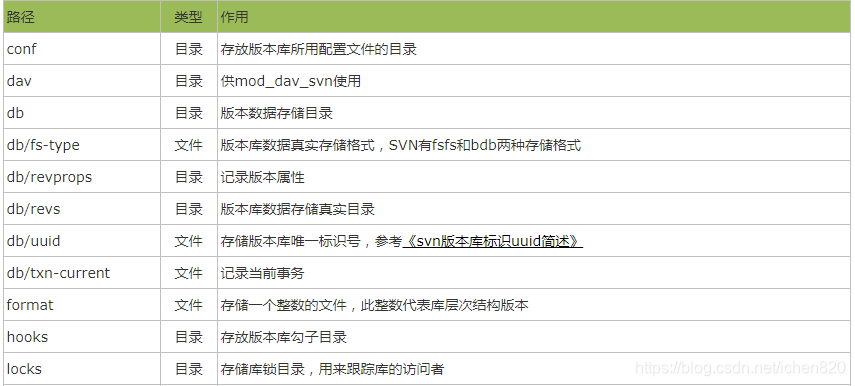
三、配置
3.1编辑passwd,添加两个用户:chen,test
[root@client svn]# cd conf
[root@client conf]# vim passwd
[users]
chen = 123456
test = 123456
3.2 编辑权限文件authz,设置chen可读可写权限,test可读
[root@client conf]# vim authz
[/]
chen = rw
test = r
3.3编辑svnserver.conf
[root@client conf]# vim svnserve.conf
[general]
anon-access = none #匿名用户禁止读写
auth-access = write #认证用户允许读写
password-db = passwd #密码文件为当前目录的passwd
password-db = passwd #权限文件为当前目录的authz
四、启动svn服务,加入开机启动项
[root@client conf]# systemctl start svnserve
[root@client svn]# systemctl enable svnserve.service
Created symlink from /etc/systemd/system/multi-user.target.wants/svnserve.service to /usr/lib/systemd/system/svnserve.service.
可以使用systemctl status svnserve查看svn的状态
ss -ltunp | grep svn
监听了3690端口
[root@client conf]# ss -ltunp | grep svn
tcp LISTEN 0 7 *:3690 : users:((“svnserve”,pid=54321,fd=3))
ps aux | grep svn
可以看到其实就是这一条命令启动的,完全可以手动启动
[root@client conf]# ps aux | grep svn
root 54321 0.0 0.1 180732 1048 ? Ss 17:21 0:00 /usr/bin/svnserve --daemon --pid-file=/run/svnserve/svnserve.pid -r /data/svn
root 54336 0.0 0.0 112724 988 pts/7 S+ 17:24 0:00 grep --color=auto svn
五、用windows的TortoiseSVN客户端连接
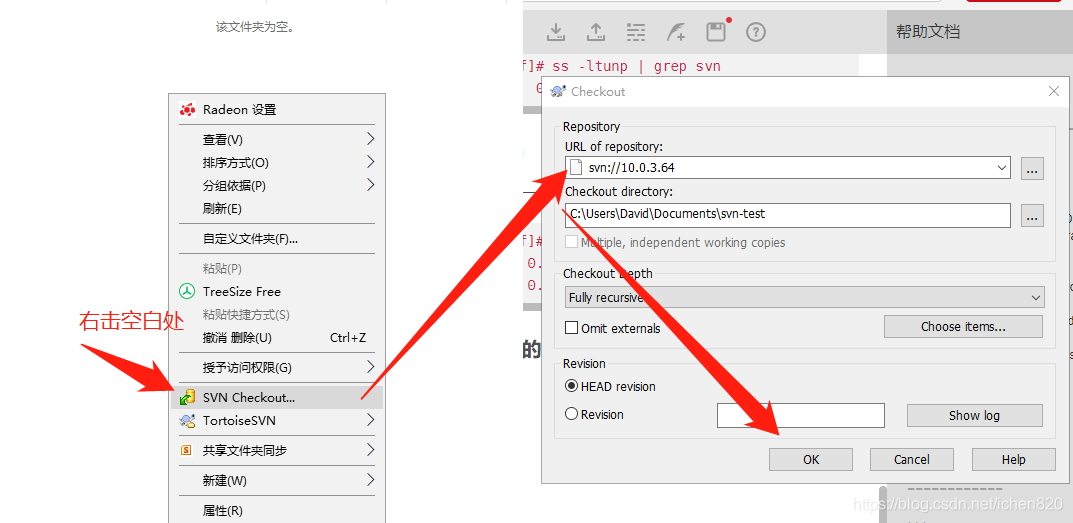
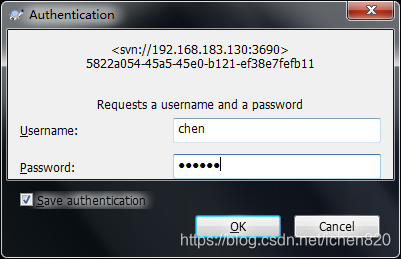
然后就连进去了:
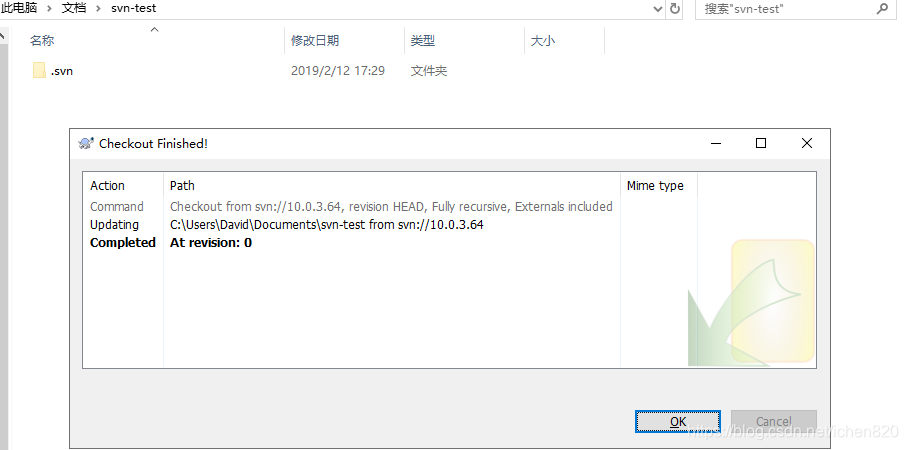
新建一个文档,右键单击空白处,点击commit
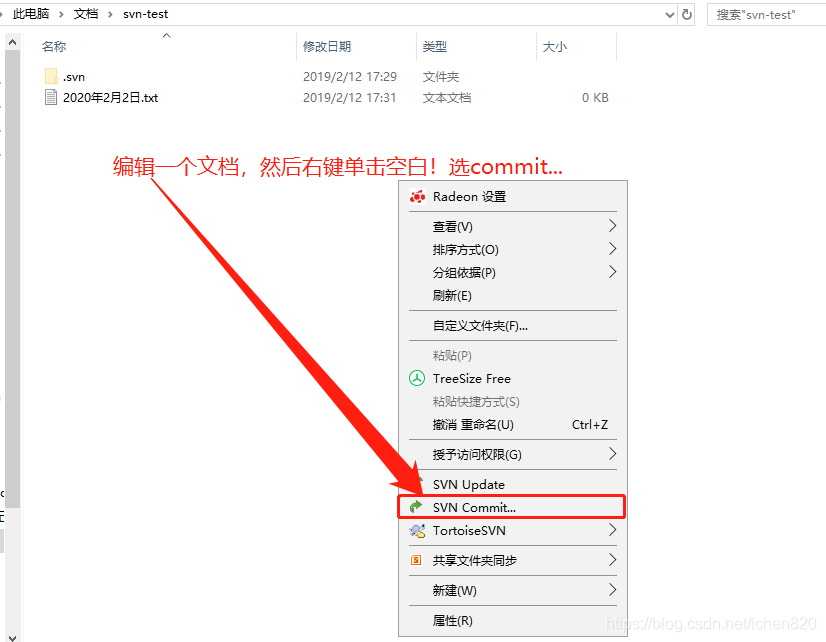
点击提交:

显示执行完成
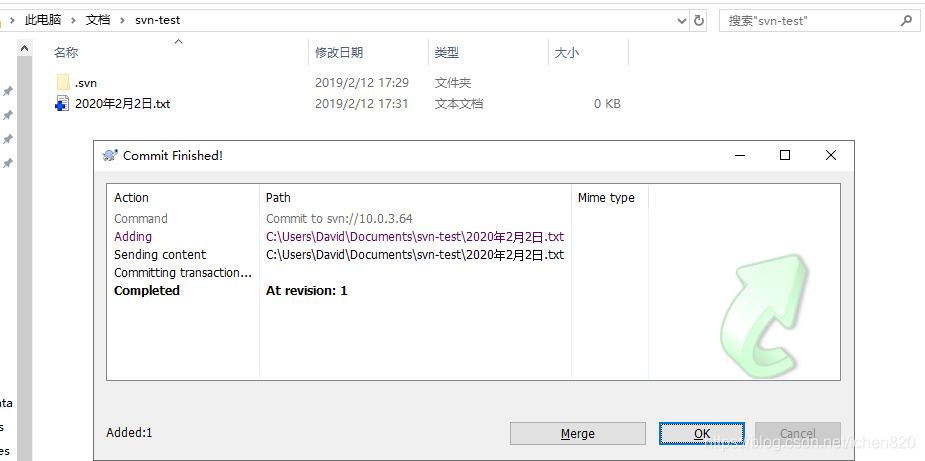
然后可以再新建一个目录,再进行初始化,这个文件就会同步过去了
也可以不使用systemctl进行启动,如下面所示:
[root@client ~]# mkdir /data/svn2
[root@client ~]# svnadmin create /data/svn2
[root@client ~]# cd /data/svn2
[root@client svn2]# ls
conf db format hooks locks README.txt
[root@client svn2]# cp …/svn/conf/authzpasswd
authz
[root@client svn2]# cp …/svn/conf/{authz,passwd} conf/
cp:是否覆盖"conf/authz"? y
cp:是否覆盖"conf/passwd"? y
[root@client svn2]# svnserve -d -r /data/svn2
svnserve: E000098: 不能绑定服务器套接字: 地址已在使用
[root@client svn2]# ps aux | grep svn
root 54321 0.0 0.1 180732 1188 ? Ss 17:21 0:00 /usr/bin/svnserve --daemon --pid-file=/run/svnserve/svnserve.pid -r /data/svn
root 54842 0.0 0.0 112724 988 pts/7 S+ 17:56 0:00 grep --color=auto svn
[root@client svn2]# kill -9 54321
[root@client svn2]# svnserve -d -r /data/svn2
[root@client svn2]# ps aux | grep svn
root 54858 0.0 0.0 180732 812 ? Ss 17:56 0:00 svnserve -d -r /data/svn2
root 54862 0.0 0.0 112724 988 pts/7 R+ 17:56 0:00 grep --color=auto svn
同样可以使用,这样的话那就要注意svnserve的开机启动了
Linux下客户端使用SVN
将文件checkout到本地目录svn666
svn checkout svn://127.0.0.1 ./svn666
有修改的时候
#svn add * //添加文件
#svn commit -m ‘这是注释内容’ //提交
#svn update //更新
ps:
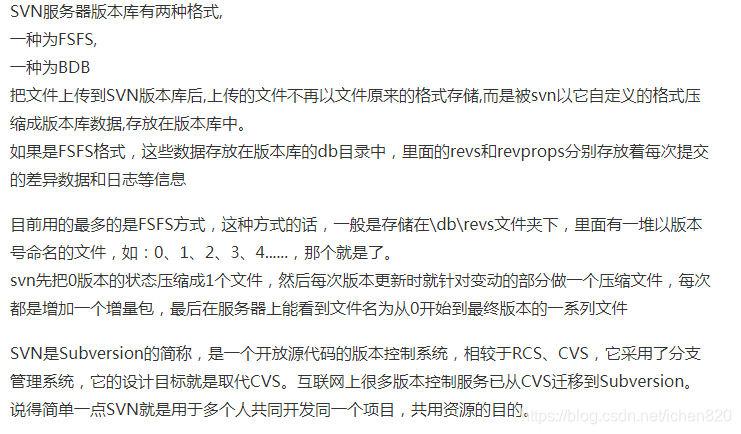
SVN参考链接:https://blog.csdn.net/qq_33317586/article/details/87074268
https://blog.csdn.net/heyuqing32/article/details/80957676
https://www.cnblogs.com/TzSteady/p/8084941.html




 本文详细介绍Subversion(SVN)的安装步骤、版本库创建、权限配置及服务启动过程。涵盖了从安装到客户端连接的全过程,适合初学者快速上手。
本文详细介绍Subversion(SVN)的安装步骤、版本库创建、权限配置及服务启动过程。涵盖了从安装到客户端连接的全过程,适合初学者快速上手。
















 7697
7697

 被折叠的 条评论
为什么被折叠?
被折叠的 条评论
为什么被折叠?








